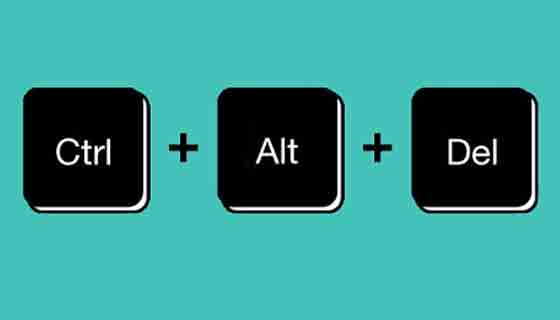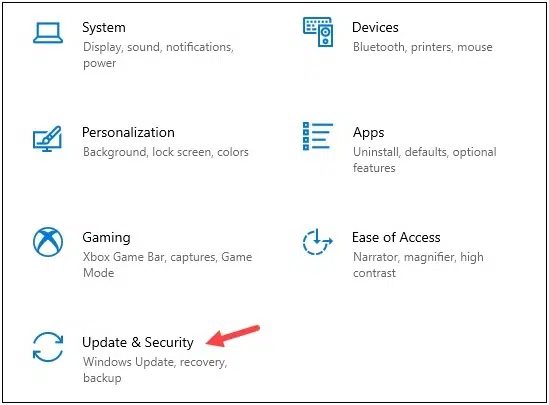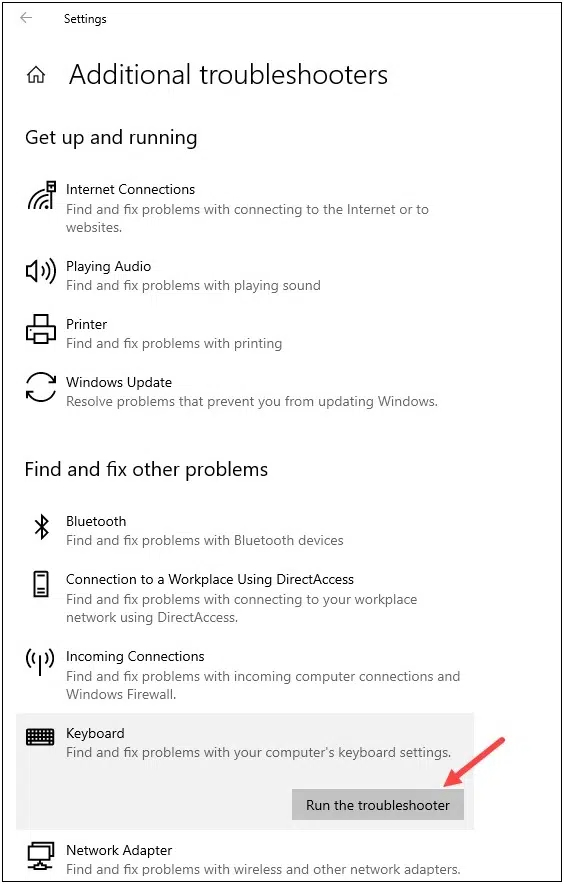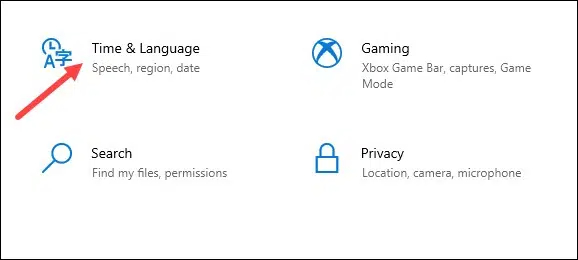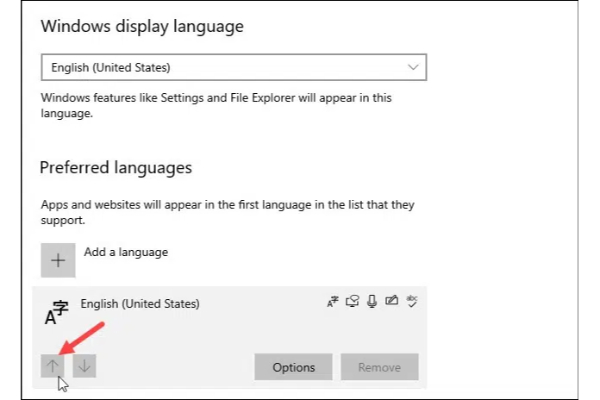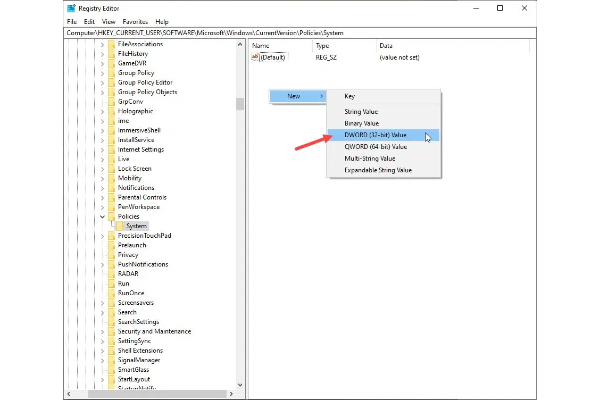تركيبة أزرار لوحة المفاتيح Ctrl Alt Del لها استخدامات عديدة في نظامي التشغيل Windows 10 و 11. ومع ذلك ، في بعض الأحيان لا تعمل هذه المجموعة ولا تقودك إلى الصفحة التي تريدها. في هذه المقالة من Nooh Freestyle ، نعلم كيفية حل مشكلة أزرار Ctrl Alt Del التي لا تعمل في نظامي التشغيل Windows 10 و Windows 11.
كيفية حل مشكلة Control Alt Delete التي لا تعمل في Windows 11 و Windows 10
كيفية إصلاح Ctrl + Alt + Delete لا يعمل على نظامي التشغيل Windows 10 و Windows 11
بالضغط على أزرار Ctrl Alt Del ، سيتم فتح صفحة ، بمساعدة مستخدمي Windows يمكنهم فتح مدير المهام Task manager ، وتغيير المستخدم ، وما إلى ذلك. في بعض الأحيان هذه الأزرار بها مشاكل ولا تعمل. تحدث هذه المشكلة لأسباب مختلفة ويمكنك إصلاحها باستخدام طرق مختلفة. في هذه المقالة من Nooh Freestyle ، سنتعلم كيفية حل مشكلة Control + Alt + Delete في نظامي التشغيل Windows 10 و 11. تابعنا من خلال متابعة هذا المقال.
إصلاح مشكلة Ctrl Alt Del عن طريق إعادة التشغيل
قبل القيام بأي شيء ، أعد تشغيل النظام مرة واحدة. يمكن حل العديد من المشكلات بهذه الطريقة البسيطة.
حل مشكلة Control Alt Delete لا يعمل في Windows 11 و 10 عن طريق فحص لوحة المفاتيح
قد لا يواجه جهاز الكمبيوتر الخاص بك أي مشاكل والسبب في عدم عمل زر Ctrl Alt Del هو أن زر لوحة المفاتيح متسخ أو عالق. قد تتلف أزرار لوحة المفاتيح أيضًا. نظف تحت الأزرار. تحقق من بقية الأزرار. قم بتوصيل لوحة المفاتيح بنظام آخر وتحقق.
حل مشكلة Ctrl + Alt + Delete في نظامي التشغيل Windows 11 و 10 باستخدام Clean boot
إذا لم تحل الطرق المذكورة أعلاه المشكلة ، فاضغط على مفتاحي Windows + R. أدخل msconfig في المربع واضغط على Enter.
في النافذة التي تفتح ، انقر فوق علامة التبويب الخدمات Services. تحقق من إخفاء جميع خدمات مكروسوفت Hide all Microsoft Services. ثم انقر فوق تعطيل الكل Disable all.
الآن أغلق النافذة وانقر بزر الماوس الأيمن على شريط المهام. ثم حدد مدير المهام Task manager.
انقر فوق علامة التبويب بدء التشغيل Startup. ثم انقر بزر الماوس الأيمن فوق البرامج التي تستهلك الكثير من نظامك وحدد تعطيل Disable.
أخيرًا ، أعد تشغيل النظام الخاص بك.
حل مشكلة Ctrl + Alt + Delete في نظامي التشغيل Windows 10 و 11 عن طريق تشغيل مستكشف الأخطاء ومصلحها Troubleshooter
لتنفيذ هذه الطريقة ، انقر بزر الماوس الأيمن على قائمة ابدأ Settings وحدد الإعدادات. ثم حدد التحديث والأمان Update & Security.
انقر الآن على استكشاف الأخطاء وإصلاحها Troubleshoot وحدد أدوات استكشاف الأخطاء وإصلاحها Additional troubleshooters الإضافية من الجانب الأيمن.
حدد لوحة المفاتيح ثم قم بتشغيل مستكشف الأخطاء ومصلحها.
انتظر حتى تنتهي عملية استكشاف الأخطاء وإصلاحها. ثم أعد تشغيل النظام الخاص بك.
حل مشكلة زر Ctrl Alt Del الذي لا يعمل في نظامي التشغيل Windows 10 و 11 عن طريق التحقق من لغة لوحة المفاتيح
لتنفيذ هذه الطريقة ، انقر بزر الماوس الأيمن على قائمة ابدأ وحدد الإعدادات Settings. ثم حدد الوقت واللغة Time & Language.
حدد اللغة Language من الجانب الأيسر. ثم حدد إضافة لغة Add a language على الجانب الأيمن.
كيفية حل مشكلة Control + Alt + Delete في نظامي التشغيل Windows 10 و 11 عن طريق فحص الفيروس
قد يكون لدى نظامك فيروس وقد تسبب هذا في حدوث خلل. يمكنك استخدام مضاد فيروسات جيد لفحص نظامك. دع البرنامج يفحص نظامك بالكامل.
إذا كنت ترغب في التعرف على تسريع ويندوز 11 ، فاقرأ 17 طريقة لحل مشكلة بطء Windows 11.
إصلاح Ctrl + Alt + Delete مشكلة التسجيل
اضغط على Win + R. ثم أدخل regedit في المربع وانقر فوق موافق OK. في النافذة التي تفتح ، انتقل إلى العنوان التالي:
Computer\HKEY_CURRENT_USER\SOFTWARE\Microsoft\Windows\CurrentVersion\Policies\System
إذا لم تتمكن من العثور على النظام System في قسم السياسات Policies، فانقر بزر الماوس الأيمن على السياسات Policies. ثم حدد New> Key.
الآن انقر بزر الماوس الأيمن على القسم الفارغ على اليمين وحدد DWORD (32-bit) Value.
سمها Disable TaskMgr ثم انقر مرتين عليها. اضبط value على 0.
أخيرًا ، أعد تشغيل النظام الخاص بك.
حل مشكلة زر Ctrl Alt Del الذي لا يعمل في نظامي التشغيل Windows 11 و 10 عن طريق تحديث برنامج التشغيل
حل آخر هو تحديث برنامج تشغيل لوحة المفاتيح. يتم حل العديد من المشكلات والأخطاء بهذه الطريقة البسيطة. فقط ابحث عن برنامج تشغيل لوحة المفاتيح. انقر بزر الماوس الأيمن فوقه. ثم حدد تحديث Update.
لمعرفة طريقة زيادة سرعة واشارة راوتر وايفاي ، يمكنك قراءة 12 طريقة فعالة لزيادة سرعة وإشارة مودم Wi-Fi .
حل مشكلة Control Alt Delete لا يعمل في Windows 10 و 11 مع CMD
اضغط على Windows + R. ثم أدخل CMD في المربع. الآن اضغط على CTRL + Shift + Esc. في النافذة المفتوحة ، أدخل الأوامر التالية بشكل منفصل واضغط على Enter بعد كل واحد:
Dism /Online /Cleanup-Image /ScanHealth
Dism /Online /Cleanup-Image /CheckHealth
Dism /Online /Cleanup-Image /RestoreHealth|
sfc /scannow
كيفية حل مشكلة Control + Alt + Delete في نظامي التشغيل Windows 10 و 11 عن طريق تحديث Windows
حل آخر هو تحديث Windows بشكل عام. بهذه الطريقة ، يتم حل هذه الأخطاء والمشاكل. قبل القيام بذلك ، انسخ بياناتك احتياطيًا أو استخدم طريقة لا يتم فيها حذف ملفاتك.
لمعرفة كيفية القيام بذلك بشكل كامل ، يمكنك قراءة الموضوع التعليمي الكامل 9 طرق لمنع وإغلاق تحديث Windows 10 إلى الأبد والموضوع التعليمي 12 طريقة لحل مشكلة التأخر واللاج و التهنيج في Windows 11 .
تعليقاتكم واقتراحاتكم؟
في هذه المقالة من Nooh Freestyle ، ناقشنا كيفية حل مشكلة Control + Alt + Delete في نظامي التشغيل Windows 11 و 10. ما الطريقة التي استخدمتها لحل هذه المشكلة؟ يرجى مشاركة تعليقاتك واقتراحاتك معنا في قسم التعليقات.